I giochi per PC e quelli per console sono un dibattito divertente se vuoi provare a perdere alcuni amici. Ciò su cui meno persone potrebbero discutere è se dovresti attenersi a una tastiera e un mouse per giocare o utilizzare un controller. Se preferisci i controller, puoi ottenere un controller Xbox o semplicemente usarne uno normale, fuori marchio. Se usi un controller normale, puoi farlo emulare un controller Xbox. Se hai il vero affare, dovresti divertirti a giocare sul tuo PC. Il controller Xbox ha raramente problemi. Detto questo, a volte il controller Xbox potrebbe apparire come un mouse e / o una tastiera in Windows. Se ciò accade, è difficile usarlo per giocare. Ecco un modo per riparare un controller Xbox rilevato come mouse e tastiera.
Ciò può verificarsi per diversi motivi. Prova a disinstallare il driver per il controller e installarlo di nuovo per vedere se questo risolve il problema. È possibile disinstallare il driver da Gestione dispositivi in Windows 10. Se non funziona, il problema potrebbe avere a che fare con Steam.
Correggi il controller Xbox rilevato come mouse e tastiera
Steam è fantastico per la maggior parte e la sua app per PC cerca di funzionare bene con i controller Xbox. In effetti, ha un’ambientazione dedicata. Sfortunatamente, quella particolare impostazione potrebbe essere il motivo per cui un controller Xbox appare come un mouse o una tastiera.
Apri Steam e dalla voce di menu Steam, vai alle impostazioni dell’app.
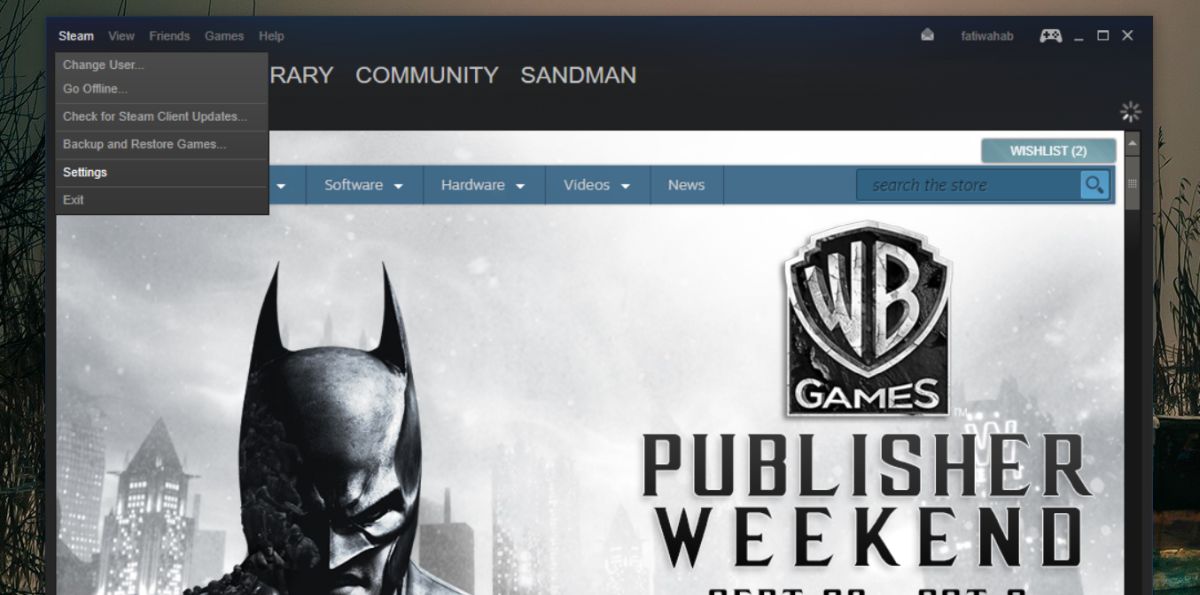
Nella finestra Impostazioni, seleziona la scheda Controller. Fare clic sul pulsante “Impostazioni generali del controller”. In alternativa, fai clic sul pulsante del controller in alto a destra accanto al pulsante di riduzione a icona della finestra.

Nella schermata delle impostazioni generali, deseleziona “Supporto configurazione Xbox”. Questo dovrebbe risolvere il problema e Windows smetterà di pensare che il tuo controller sia un mouse o una tastiera.

Questa correzione potrebbe tuttavia avere un effetto collaterale; se usi il controller per giocare ai giochi Steam, potrebbe non funzionare bene. In tal caso, dovrai attivare questa impostazione a seconda del tipo di gioco a cui stai giocando, ad esempio abilitarlo quando giochi a Steam e disabilitarlo altrimenti.
Per buona misura, riavvia il sistema dopo aver disabilitato questa opzione. Se il problema persiste, prova a disinstallare e reinstallare nuovamente il dispositivo, nonché a rimuovere / scollegare il controller e ricollegarlo.
Questo dovrebbe funzionare per un controller Xbox, ma vale anche la pena provare se stai utilizzando un diverso tipo di controller e riscontri lo stesso problema con esso.

